一、首先给表格绑定双击事件:
@row-dblclick="dbclick"
二、再绑定一个单元格的 className 的回调方法,目的是让你选中的那个单元格绑定行和列的index:
:cell-class-name="tableCellClassName"
三、其他逻辑直接上代码:
<template>
<div class="container">
<el-table
:data="tableData"
border
@row-dblclick="dbclick"
:row-style="{height:'45px'}"
:cell-class-name="tableCellClassName">
<el-table-column prop="date" label="日期"></el-table-column>
<el-table-column prop="name" label="姓名" align="center">
<template slot-scope="scope">
<!--v-if去判断双击的是不是当前单元格-->
<el-input
@blur="hideInput"
size="mini"
:ref="scope.row.index + ',' + scope.column.index"
v-model="scope.row.name"
v-if="scope.row.index + ',' + scope.column.index == currentCell">
</el-input>
<span v-else>{{scope.row.name}}</span>
</template>
</el-table-column>
<el-table-column prop="address" label="地址" align="center">
<template slot-scope="scope">
<el-input
@blur="hideInput"
size="mini"
:ref="scope.row.index + ',' + scope.column.index"
v-model="scope.row.address"
v-if="scope.row.index + ',' + scope.column.index == currentCell">
</el-input>
<span v-else>{{scope.row.address}}</span>
</template>
</el-table-column>
</el-table>
</div>
</template>
<script>
export default {
data() {
return {
// 用一个字符串来保存当前双击的是哪一个单元格
currentCell: null,
tableData: [
{
date: "2016-05-02",
name: "张三",
address: "上海市普陀区金沙江路 1518 弄",
id: 1
},
{
date: "2016-05-02",
name: "李四",
address: "上海市普陀区金沙江路 1518 弄",
id: 2
},
],
}
},
methods: {
// 给单元格绑定横向和竖向的index,这样就能确定是哪一个单元格
tableCellClassName({row, column, rowIndex, columnIndex}){
row.index=rowIndex;
column.index=columnIndex;
},
// 获得当前双击的单元格的横竖index,然后拼接成一个唯一字符串用于判断,并赋给currentCell
// 拼接后类似这样:"1,0","1,1",
dbclick(row,column) {
this.currentCell = row.index + ',' + column.index;
// 这里必须要setTimeout,因为在点击的时候,input才刚被v-if显示出来,不然拿不到dom
setTimeout(() => {
// 双击后自动获得焦点
this.$refs[row.index + ',' + column.index].focus();
})
},
// 当input失去焦点的时候,隐藏input
hideInput(){
this.currentCell = null;
}
},
}
</script>
四、效果图:
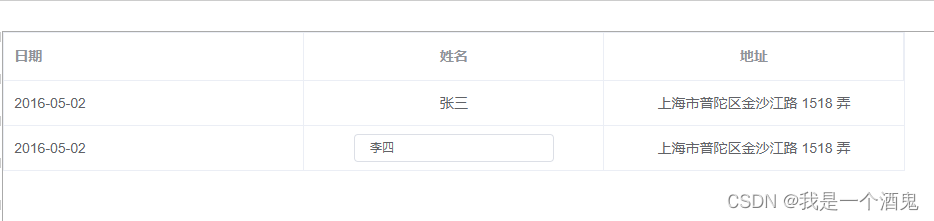
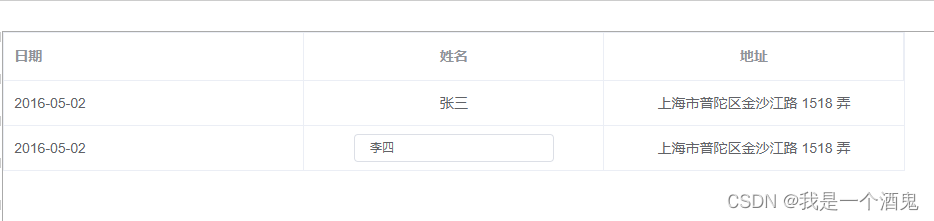






















 8万+
8万+











 被折叠的 条评论
为什么被折叠?
被折叠的 条评论
为什么被折叠?








